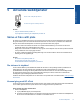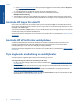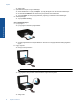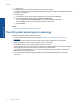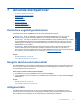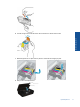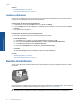User manual
c.Gå till www.hp.com/go/ePrintCenter, klicka på knappen Logga in och klicka sedan på länken Registrera
dig högst upp i det fönster som visas.
d. Ange skrivarkoden för att lägga till skrivaren när du blir ombedd att göra det.
2. Tryck på ePrint på kontrollpanelen. Ta reda på skrivarens e-postadress på skärmen
Webbtjänstsammanfattning.
3. Sammanställ och skicka ett e-postmeddelande till skrivarens e-postadress från din dator eller mobila enhet,
var som helst och när som helst. Både själva meddelandet och de bilagor som är av godkänt format skrivs ut.
Använda HP Apps för utskrift
Skriv ut sidor från webben utan att använda en dator genom att konfigurera Apps, en kostnadsfri tjänst från HP.
Du kan skriva ut färgläggningssidor, kalendrar, pussel, recept, kartor och annat beroende på vilka apps som finns
tillgängliga i ditt land/din region.
Tryck på ikonen Få mer! på Apps-skärmen om du vill ansluta dig till internet och lägga till fler apps. För att kunna
använda apps måste du ha aktiverat webbtjänsterna.
Gå till HP ePrintCenter-webbplatsen för mer information och specifika villkor och bestämmelser:
www.hp.com/go/
ePrintCenter.
Använda HP ePrintCenter-webbplatsen
Använd HPs kostnadsfria HP ePrintCenter-webbplats för att ställa in ökad säkerhetsnivå för HP ePrint och
specificera e-postadresser från vilka det är godkänt att skicka e-post till skrivaren. Du kan också hämta
produktuppdateringar och fler apps samt få tillgång till andra gratistjänster.
Gå till HP ePrintCenter-webbplatsen för mer information och specifika villkor och bestämmelser:
www.hp.com/go/
ePrintCenter.
Tips angående användning av webbtjänster
Här följer några tips angående apps för utskrift och användning av HP ePrint.
Tips angående apps för utskrift och användning av HP ePrint
• Lär dig hur du delar med dig av dina foton online och beställer kopior.
Klicka här för att koppla upp dig och få
mer information.
• Lär dig hur du använder apps för att skriva ut recept, kuponger och annat webbinnehåll på enkelt sätt.
Klicka
här för att koppla upp dig och få mer information.
• Lär dig hur du skriver ut från valfri plats genom att skicka e-postmeddelanden och bilagor till din skrivare.
Klicka här för att koppla upp dig och få mer information.
• Om du har aktiverat Autoströmavst. måste du inaktivera Autoströmavst. för att kunna använda ePrint. Mer
information finns i Autoströmavstängning på sidan 53.
Kapitel 5
20 Använda webbtjänster
Använda webbtjänster